Conecte/controle computadores pela rede com o KontrolPack

Controle computadores em sua rede com facilidade usando o KontrolPack. Conecte e gerencie computadores com diferentes sistemas operacionais sem esforço.
Linux Mint Debian Edition 5 “Elsie” foi lançado em março. Com ele vêm muitos recursos excelentes e melhorias de software. Veja como você pode instalar o LMDE 5 em seu desktop ou laptop.

Baixando LMDE 5 Elsie
Para instalar o LMDE 5 Elsie em seu computador desktop ou laptop, você precisará baixar a versão ISO mais recente do site oficial. Acesse a página do Linux Mint Debian Edition no site do Linux Mint.
Uma vez na página do site, encontre a seção “Torrent Download” e selecione 64 bits ou 32 bits. Ao escolher esta opção, o cliente de torrent instalado em seu computador será aberto e começará a baixar o LMDE 5.
Não tem um cliente de torrent configurado em seu computador? Considere instalar Transmission ou Qbittorrent. Baixar o Linux Mint Debian Edition via torrent economiza aos desenvolvedores centenas de dólares em taxas de hospedagem na web.
Se preferir fazer o download diretamente pelo navegador da Web, selecione um dos links espelhados na página. Para velocidades de download rápidas, escolha o espelho que corresponde ao seu país.
Criando um instalador LMDE 5 Elsie USB
Você deve criar um instalador LMDE 5 USB para configurar a versão mais recente do Linux Mint Debian Edition em seu desktop ou laptop. Existem muitas maneiras de criar um instalador USB. Neste guia, vamos nos concentrar no aplicativo Etcher.
Por que usar o Etcher? Simples. A GUI do Etcher é multiplataforma, portanto, não importa qual sistema operacional de PC você use para criar seu instalador LMDE 5 USB, as instruções são as mesmas.
Para colocar as mãos no Etcher, acesse o site oficial . Uma vez no site da Etcher, baixe o aplicativo, instale-o em seu sistema e inicie-o. Em seguida, siga as instruções passo a passo abaixo.
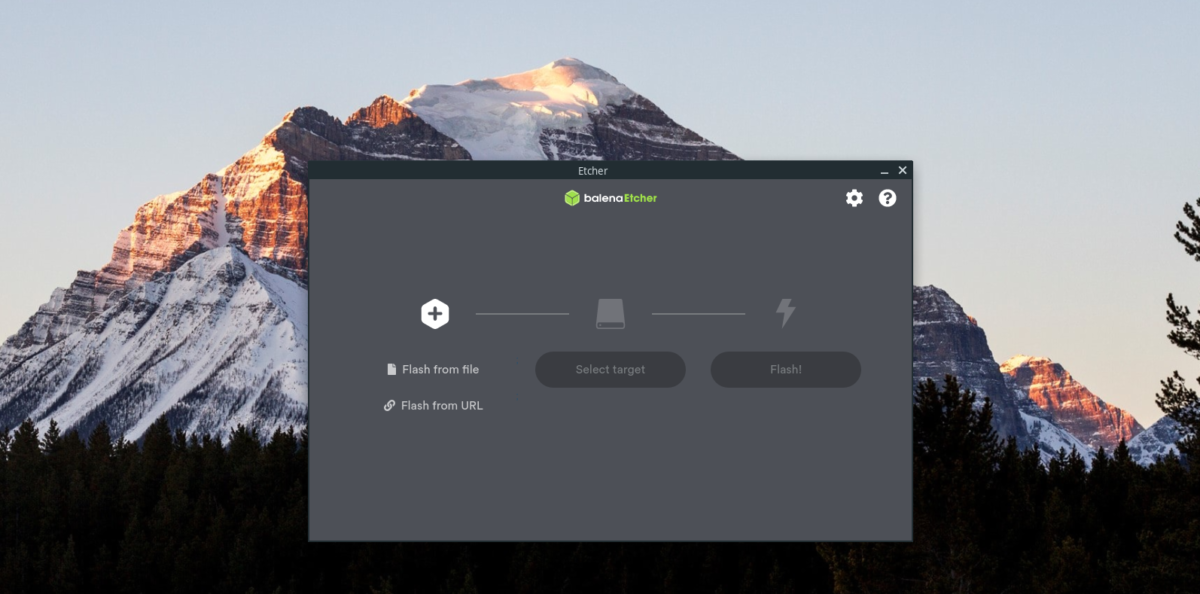
Passo 1: Encontre o botão “Flash from file” no aplicativo Etcher e clique nele com o mouse. Ao selecionar este botão, uma janela pop-up aparecerá. Nesta janela pop-up, procure o arquivo LMDE 5 Elsie ISO no seu PC e selecione-o.
Passo 2: Após selecionar o arquivo ISO, localize o botão “Select target” e clique nele com o mouse. Em seguida, insira sua unidade flash USB e selecione-a no menu “Selecionar destino”.
Passo 3: Encontre o “Flash!” botão dentro do aplicativo Etcher e clique nele com o mouse para iniciar o processo de flash. Lembre-se de que esse processo levará algum tempo, pois o LMDE 5 é bastante grande.
Quando o processo de flash estiver concluído, reinicie o computador em seu BIOS. Em seguida, dentro do BIOS, configure seu PC para inicializar diretamente do USB. Inicializar a partir do USB permitirá que você inicie o instalador do LMDE 5.
Instalando o LMDE 5 Elise
Para instalar o LMDE 5, Elsie, siga as instruções passo a passo abaixo.
Etapa 1: Na área de trabalho do LMDE, localize o ícone do disco “Install Linux Mint” e clique nele com o mouse para iniciar a ferramenta de instalação.
Etapa 2: Na ferramenta de instalação, você verá uma mensagem de boas-vindas que diz “Bem-vindo ao LMDE 5”. Seguido por “Este programa fará algumas perguntas e configurará o LMDE em seu computador. Selecione a opção "Vamos lá!" botão para continuar.
Passo 3: Você será solicitado a selecionar seu idioma. Procure na lista de idiomas disponíveis e selecione-o (caso o instalador não o detecte automaticamente). Em seguida, pressione o botão “Avançar” para continuar.
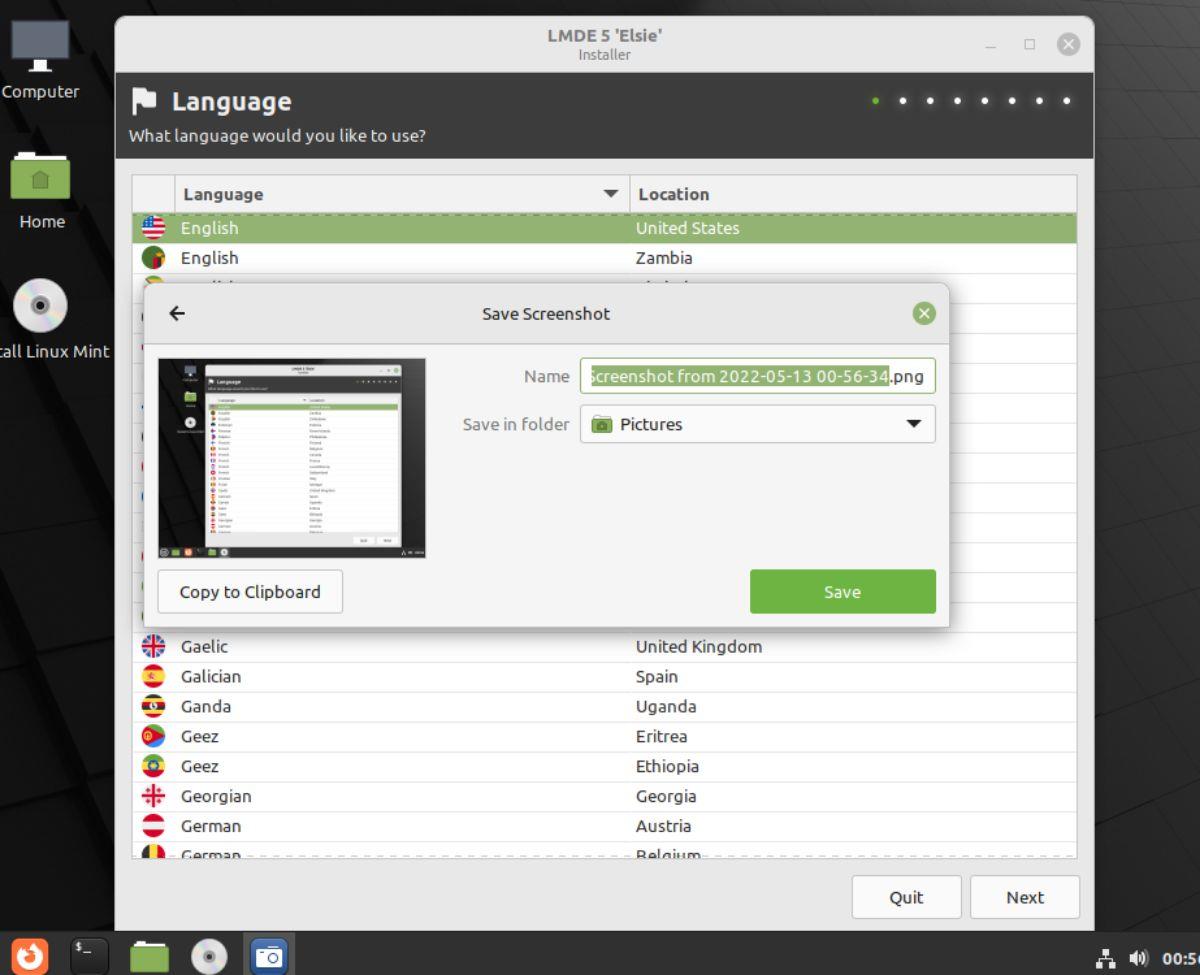
Passo 4: Agora você deve escolher seu fuso horário. Usando o mapa-múndi, clique onde você mora. Como alternativa, deixe a ferramenta de instalação do LMDE 5 detectar automaticamente seu fuso horário. Ao terminar, selecione o botão “Avançar”.
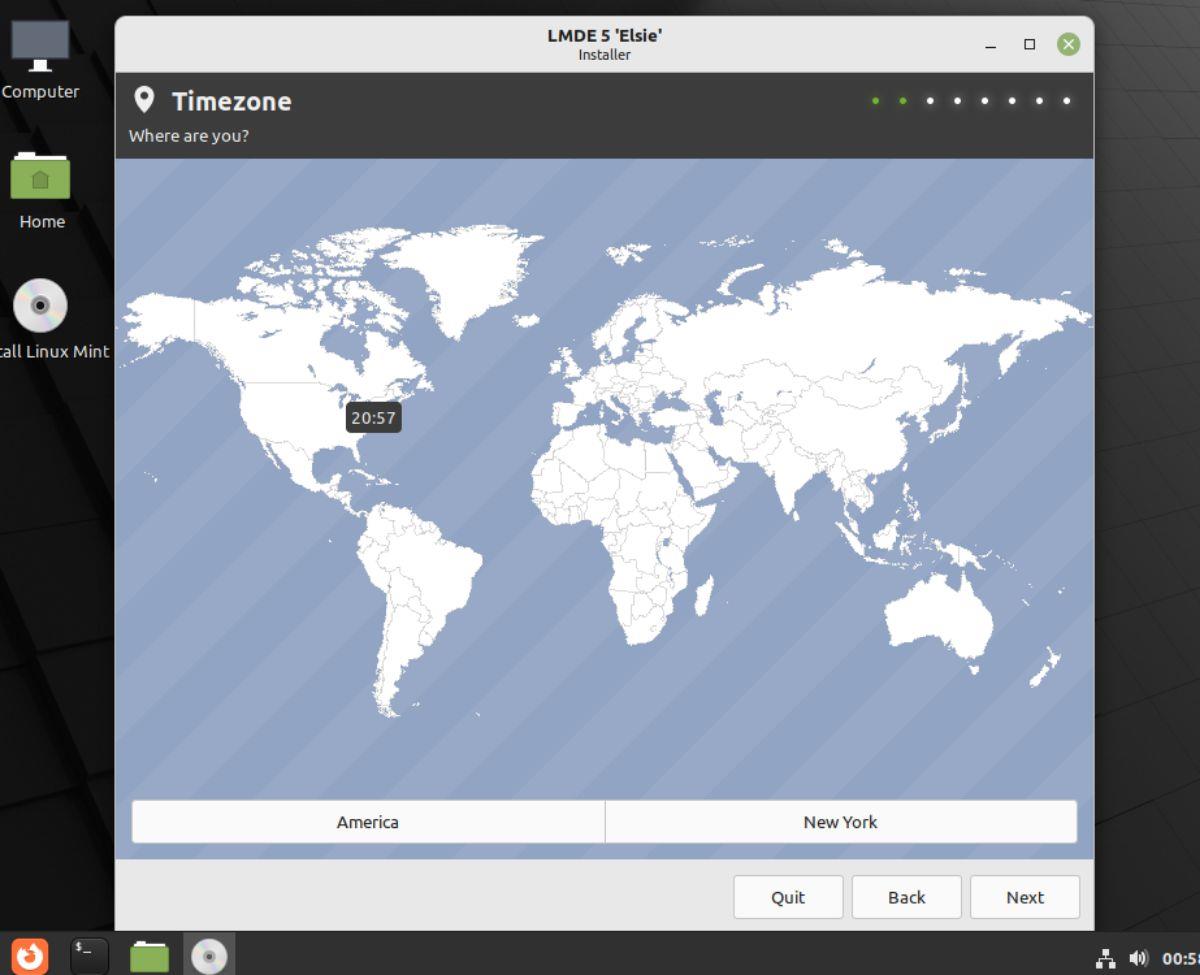
Passo 5: Com o fuso horário definido, você terá que escolher o layout do seu teclado. Procure nos layouts de teclado disponíveis o que você preferir. Em seguida, clique no botão “Avançar” para ir para a próxima página.
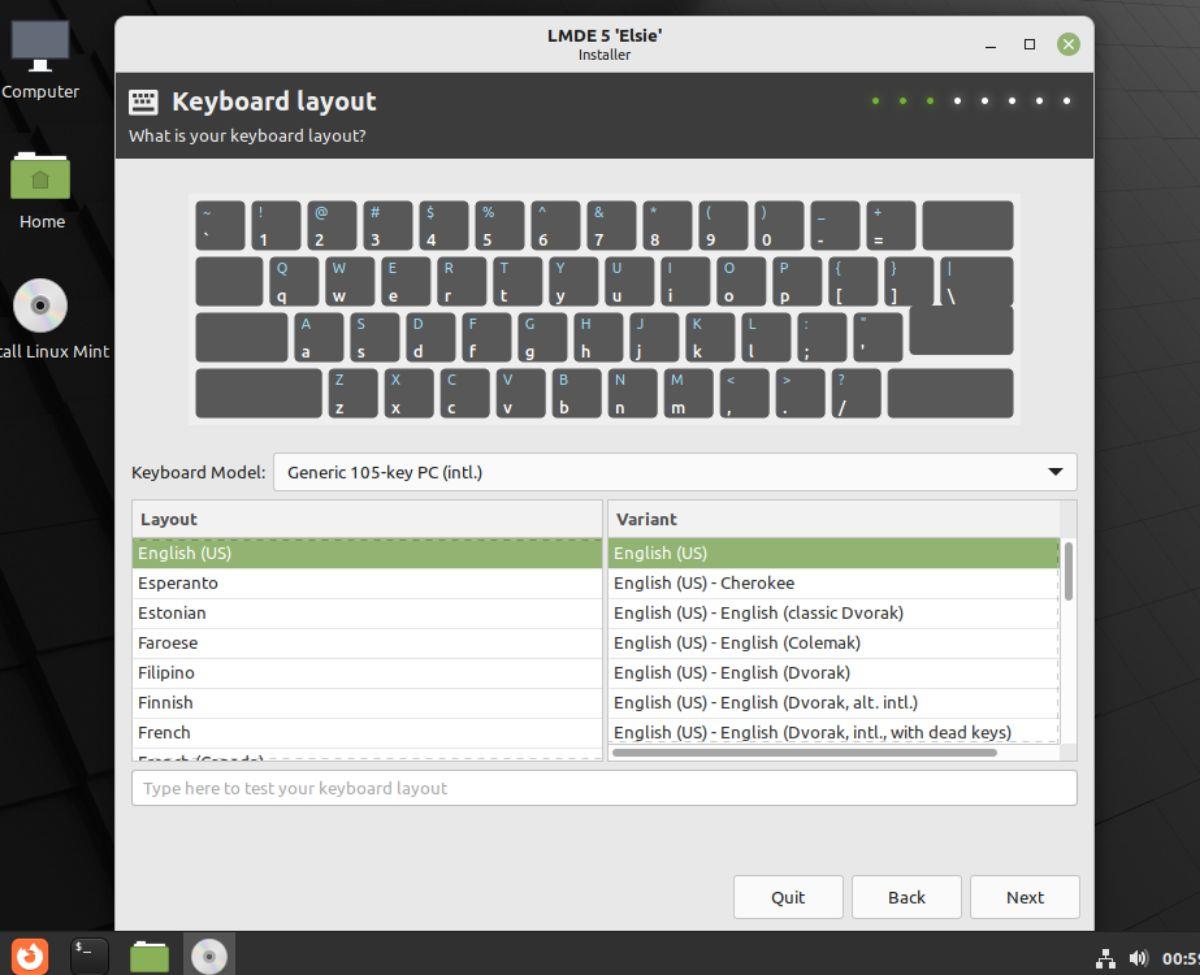
Etapa 6: Depois de configurar o layout do teclado, a ferramenta de instalação do LMDE 5 solicitará que você preencha seu nome, nome do computador (identidade de rede), nome de usuário e senha.
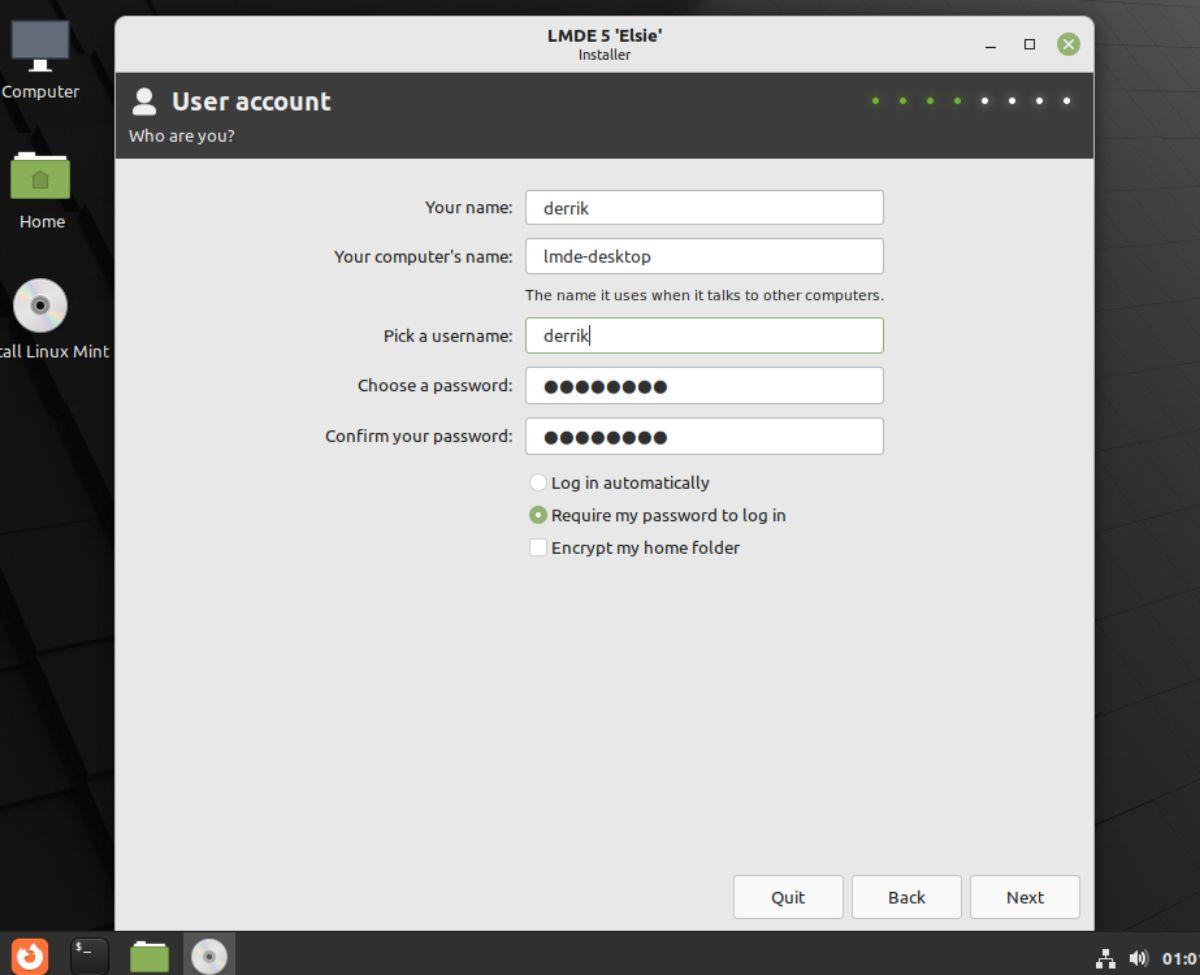
Observação: selecione “Criptografar minha pasta pessoal” na página do usuário se desejar criptografia.
Depois de tudo preenchido, clique no botão “Next” para ir para a próxima página.
Passo 7: Com seu nome de usuário configurado, é hora de escolher um tipo de instalação. Selecione seu disco rígido no menu “Disco”. Em seguida, clique no botão “Avançar” para continuar. Como alternativa, selecione “Particionamento manual” se preferir fazer as coisas do seu jeito.
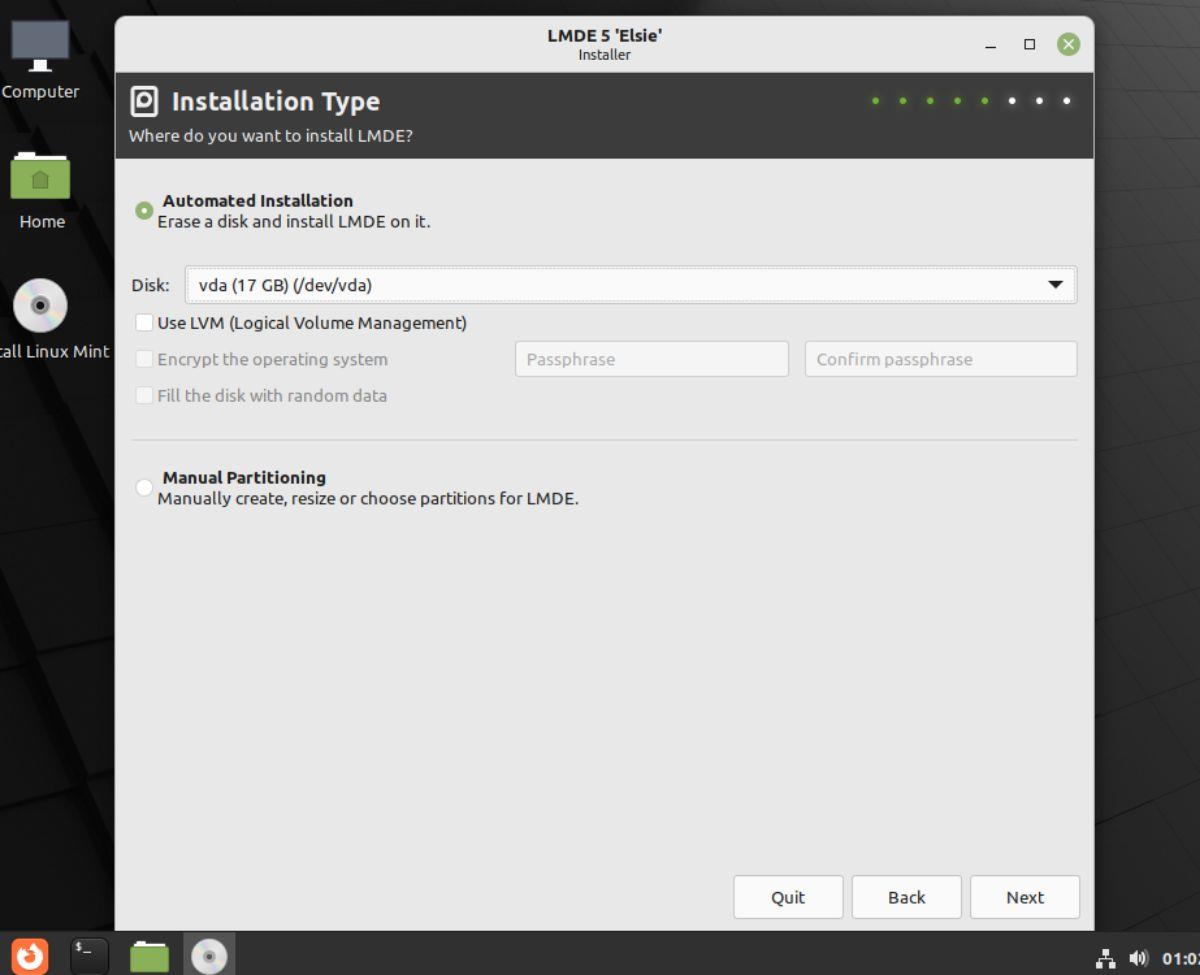
Etapa 8: Após configurar o tipo de instalação, o instalador do LMDE 5 solicitará que você instale o menu de inicialização do GRUB. Selecione onde você planeja instalá-lo e clique no botão “Avançar” para continuar.
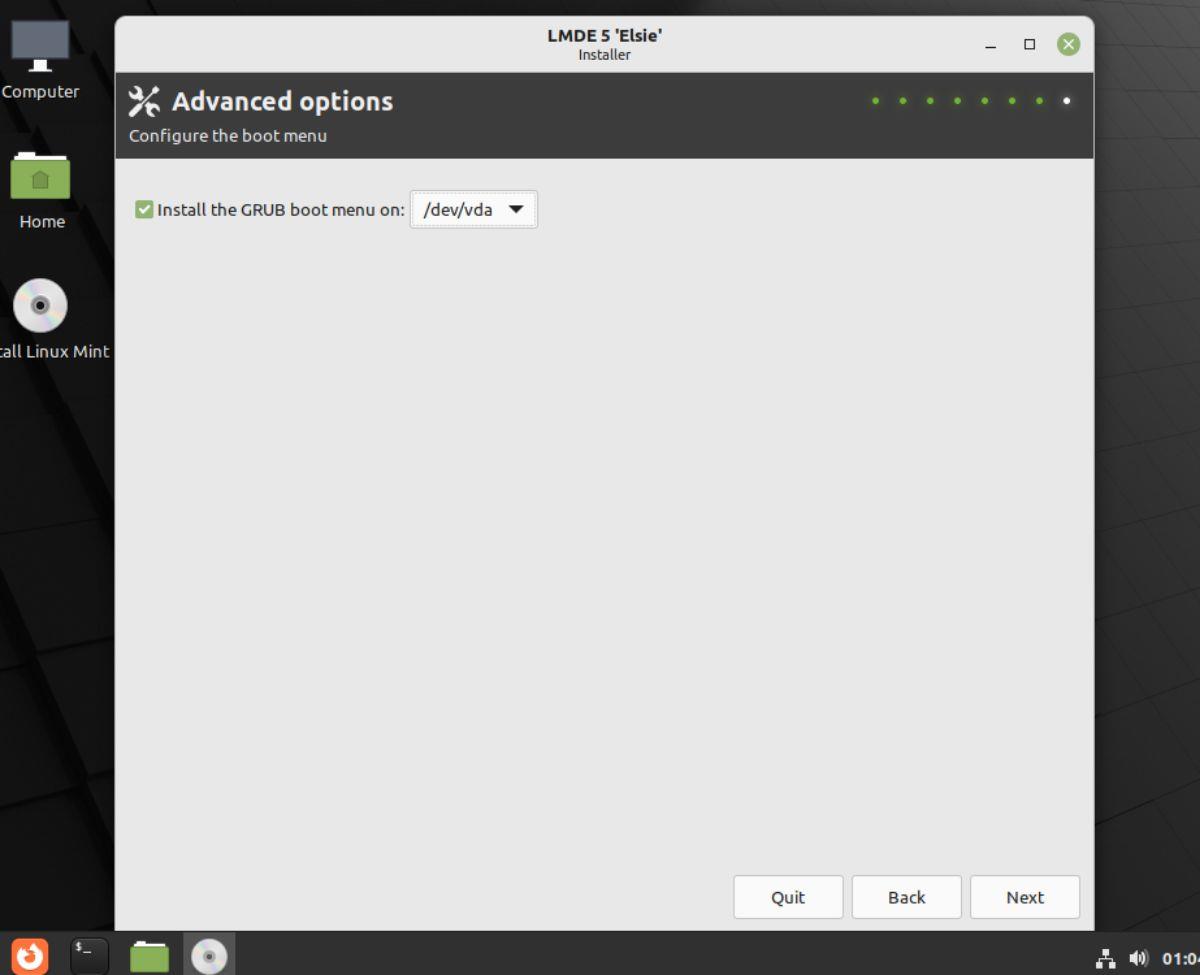
Etapa 9: Com o Grub configurado, o instalador do LMDE 5 mostrará um resumo do que a instalação fará em seu computador. Depois de ler o resumo, encontre o botão “Instalar” para iniciar a instalação do Linux Mint Debian Edition 5.
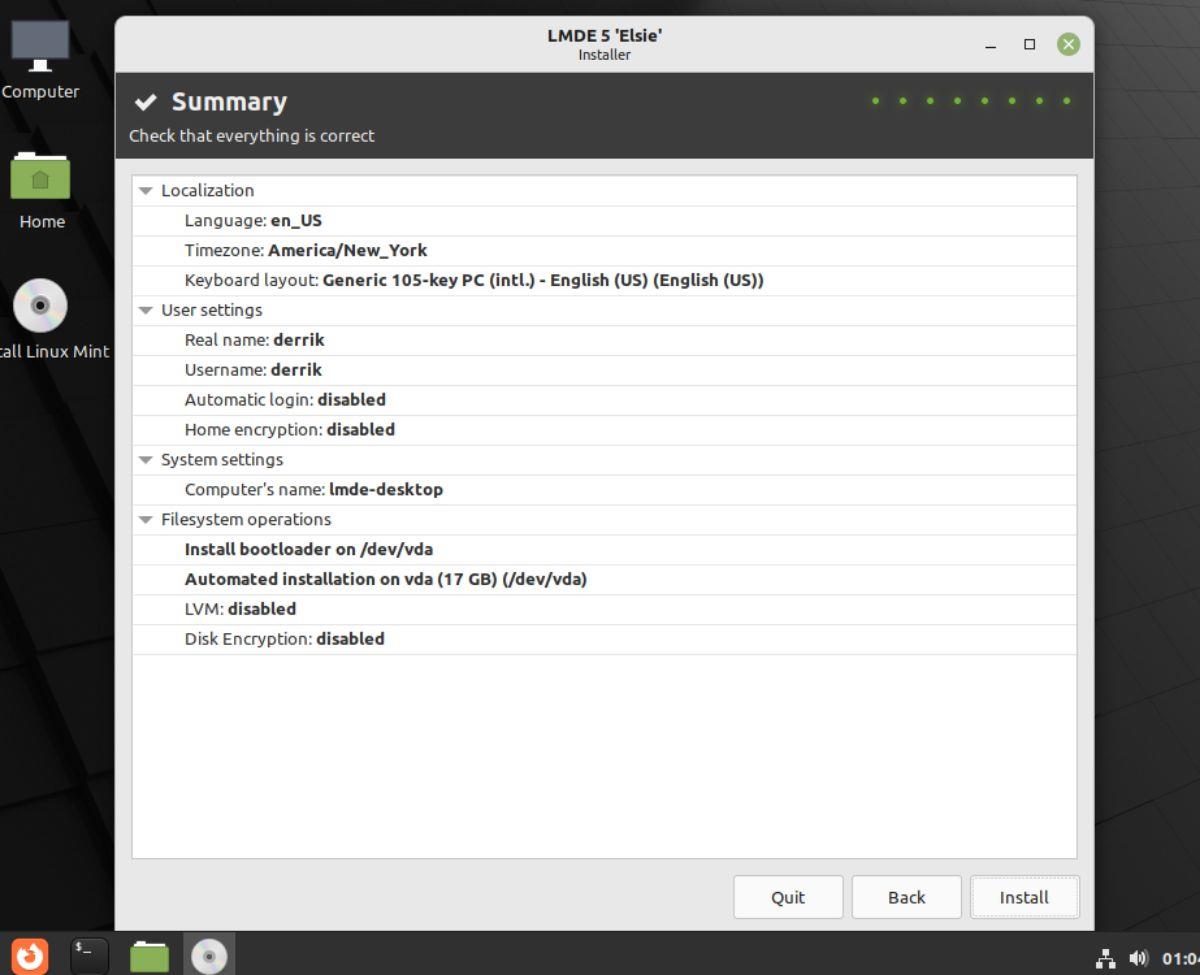
Quando a instalação estiver concluída, reinicie o computador. Quando a reinicialização terminar, você estará pronto para usar o Linux Mint Debian Edition 5 “Elsie”!

Controle computadores em sua rede com facilidade usando o KontrolPack. Conecte e gerencie computadores com diferentes sistemas operacionais sem esforço.
Você quer executar algumas tarefas repetidas automaticamente? Em vez de ter que clicar em um botão várias vezes manualmente, não seria melhor se um aplicativo
O iDownloade é uma ferramenta multiplataforma que permite ao usuário baixar conteúdo sem DRM do serviço iPlayer da BBC. Ele pode baixar vídeos no formato .mov
Temos abordado os recursos do Outlook 2010 em muitos detalhes, mas como ele não será lançado antes de junho de 2010, é hora de dar uma olhada no Thunderbird 3.
De vez em quando, todo mundo precisa de uma pausa. Se você está procurando um jogo interessante, experimente o Flight Gear. É um jogo multiplataforma de código aberto e gratuito.
O MP3 Diags é a ferramenta definitiva para corrigir problemas na sua coleção de áudio musical. Ele pode marcar corretamente seus arquivos MP3, adicionar capas de álbuns ausentes e corrigir VBR.
Assim como o Google Wave, o Google Voice gerou um burburinho em todo o mundo. O Google pretende mudar a forma como nos comunicamos e, como está se tornando
Existem muitas ferramentas que permitem aos usuários do Flickr baixar suas fotos em alta qualidade, mas existe alguma maneira de baixar os Favoritos do Flickr? Recentemente, viemos
O que é Sampling? Segundo a Wikipédia, “É o ato de pegar uma parte, ou amostra, de uma gravação sonora e reutilizá-la como um instrumento ou
O Google Sites é um serviço do Google que permite ao usuário hospedar um site no servidor do Google. Mas há um problema: não há uma opção integrada para fazer backup.



![Baixe o FlightGear Flight Simulator gratuitamente [Divirta-se] Baixe o FlightGear Flight Simulator gratuitamente [Divirta-se]](https://tips.webtech360.com/resources8/r252/image-7634-0829093738400.jpg)




